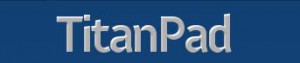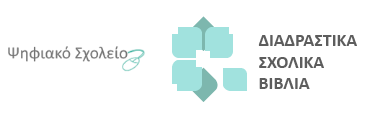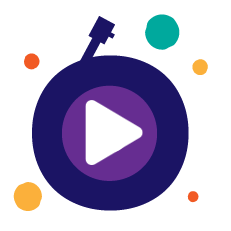Άρθρα κατηγορίας "Εργαλεία WEB 2.0"
Top 100 Tools for Learning 2014
Οκτ 14 10
Top 100 Tools for Learning 2013
Οκτ 13 5
11 web 2.0 εργαλεία για την τάξη
Οκτ 13 1
Οδηγός δημιουργίας και διαχείρισης Ιστολογίου στο http://blogs.sch.gr ( Έκδοση 4.0 Ιούλιος 2013)
Σεπ 13 30
Τί είναι το Pinterest;
Μάι 13 30
Το Pinterest είναι μια υπηρεσία κοινωνικής δικτύωσης που επιτρέπει στους χρήστες να κάνουν bookmark σε ιστοσελιδες που βρίσκουν ενδιαφέρουσες. Η διαφορά του σε σχέση με αντίστοιχες υπηρεσίες είναι ότι εδώ η παρουσίαση γίνεται με αισθητικά όμορφο τρόπο, δίνοντας μεγάλη σημασία στην εικόνα και το βίντεο, ενώ η χρήση του είναι πολύ απλή. Συγκεκριμένα, ο χρήστης μπορεί με ένα κλικ να «καρφιτσώσει» (pin) στον πίνακα του μια εικόνα και να την τοποθετήσει σε συγκεκριμένη θεματική κατηγορία της επιλογής του.
Primary Pad
Μάι 13 18
Η εφαρμογή Primary pad είναι μια δωρεάν διαδικτυακή εφαρμογή που επιτρέπει σε μαθητές και εκπαιδευτικούς να γράφουν συνεργατικά κείμενο και να επεμβαίνουν σε αυτό σε πραγματικό χρόνο. Είναι πολύ βασικό ότι επιτρέπει παράλληλα να γράφουν και να επεμβαίνουν πολλοί χρήστες.
Το Titanpad είναι μία διαδικτυακή εφαρμογή, η οποία επιτρέπει τη συνεργατική συγγραφή κειμένου σε πραγματικό χρόνο από πολλούς,χρήστες ταυτόχρονα.
Αφού δημιουργήσουμε στο πλαίσιο ένα κείμενο (create public pad), πληκτρολογούμε το όνομά μας (enter your name) και προσκαλούμε (sent an email invitation…) τα άτομα με τα οποία θέλουμε να συνεργαστούμε. Όλα τα άτομα που συμμετέχουν μπορούν να δούνε σε πραγματικό χρόνο αυτά που γράφουν οι υπόλοιποι, ενώ το κείμενο του καθενός επισημαίνεται με διαφορετικό χρώμα για να διακρίνεται πιο εύκολα. Οι χρήστες βλέπουν συγχρονισμένα το ίδιο κείμενο και έτσι θα μπορούν να συνεργαστούν απρόσκοπτα μέσω διαδικτύου.
Oι συμμετέχοντες μπορούν να επικοινωνήσουν μέσω του ενσωματωμένου chat.
H εισαγωγή ή εξαγωγή εγγράφου, η εμφάνιση της αρίθμησης γραμμών, η αλλαγή γραμματοσειράς, η αποθήκευση εκδόσεων του κειμένου (που μπορούμε να επαναφέρουμε) καθώς και το Time Slider (αναπαράγει τη συγγραφή του κειμένου όπως αυτό πραγματοποιήθηκε από την αρχή) είναι μόνο μερικά από τα χαρακτηριστικά εργαλεία της εφαρμογής.
Επιπλέον επιλογές: Μεγέθυνση του κειμένου ή μετάβαση σε πλήρη προβολή της εφαρμογής στον browser μας.
Εάν επιθυμείτε να κάνετε εγγραφή θα σας δοθεί μια διεύθυνση με τον δικό σας κειμενογράφο της μορφής [http://onoma-sas.titanpad.com]
Μπορεί να χρησιμοποιηθεί για το διαμοιρασμό υπερσυνδέσμων, για να προσθέτουν τις σκέψεις τους οι μαθητές , για να κάνουμε ψηφοφορίες, έχει τη δυνατότητα να “κλειδώσετε” τα δωμάτια και να μπαίνουν όσοι έχουν κωδικό, ιδιαίτερα χρήσιμο στις μικρές ηλικίες, αποθηκεύει και έχει time slider όπου μπορείτε να ανατρέξετε στις προηγούμενες συζητήσεις.
Το Screenr αποτελεί τον πιο γρήγορο , εύκολο και δωρεάν τρόπο καταγραφής video απο τον browser σας. Δίχως να χρειάζεται να κατεβάσετε κάποιο πρόγραμμα. Βασικά πλεονεκτήματα του Screenr είναι :
- Είναι browser based, πράγμα που σημαίνει ότι δεν χρειάζεστε κανένα άλλο πρόγραμμα εκτός του αγαπημένου σας φυλλομετρητή.
- Είναι cross platform, πράγμα που σημαίνει ότι μπορείτε να δημιουργήσετε screencasts για Mac και για Windows.
- Παίζει παντού, πράγμα που σημαίνει ότι μπορείτε να δείτε τις εγγραφές σας είτε απο το PC σας είτε απο το iPhone σας
- Είναι εντελώς δωρεάν , πράγμα που σημαίνει οτι μπορείτε να καταγράψετε όσα video ή screencasts θέλετε .
Στη συνέχεια θα δούμε τη διαδικασία δημιουργίας ενός screencast:
Πληκτρολογούμε τη διεύθυνση : http://www.screenr.com/
Στη συνέχεια πατήστε το κουμπάκι “Record your screencast now!”
Επιλέξτε την περιοχή μαγνητοσκόπησης, και πατήστε το “Rec” (το μικρό κόκκινο κουμπάκι στα αριστερά)
Μόλις τελειώσετε πατήστε το πράσσινο κουμπάκι “Done”, και κάντε τις επιλογές για το βιντεό σας. Έτοιμο το screencast !!!
 Το YouTube είναι η αγαπημένη υπηρεσία βίντεο. Πολλές φορές βρίσκετε βίντεο με μεγάλο μήκος και δεν θέλετε να το δείτε ολόκληρο. Το Splitube είναι μια δωρεάν online υπηρεσία για να διαχωρίσετε ένα YouTube βίντεο και να το μοιραστείτε ή να το δημοσιεύσετε σε κοινωνικά δίκτυα.
Το YouTube είναι η αγαπημένη υπηρεσία βίντεο. Πολλές φορές βρίσκετε βίντεο με μεγάλο μήκος και δεν θέλετε να το δείτε ολόκληρο. Το Splitube είναι μια δωρεάν online υπηρεσία για να διαχωρίσετε ένα YouTube βίντεο και να το μοιραστείτε ή να το δημοσιεύσετε σε κοινωνικά δίκτυα.
Για να διαχωρίσετε ένα βίντεο, απλά εισάγετε το ID του βίντεο από το YouTube και επιλέγετε με την γραμμή διαίρεσης το χρόνο που θέλετε να εμφανίσετε. Μόλις κάνετε κλικ στο κουμπί “Split Video” το Splitube δημιουργεί ένα URL,με το κομμάτι του βίντεο που έχετε επιλέξει. Το Splitube είναι ένα πολύ χρήσιμο online εργαλείο για να διαχωρίσετε YouTube βίντεο με πολύ απλό τρόπο.
Για τυχόν απορίες δείτε το παρακάτω video
[Πηγή :] http://infonea.blogspot.gr/
Online μετατροπή αρχείων ..
Οκτ 12 27
Πολλές φορές τυχαίνει να έχουμε δημιουργήσει ένα αρχείο σε μία μορφή και να θέλουμε άμεσα να το μετατρέψουμε σε κάποια άλλη μορφή. Αν για παράδειγμα δημιουργήσουμε μία παρουσίαση στο Open Office (ή τον απόγονο του Libre Office) και για κάποιο λόγο δεν εμφανίζεται σωστά στον υπολογιστή μας πολύ απλά αν έχουμε σύνδεση στο Διαδίκτυο στην ιστοσελίδα http://freefileconvert.com/ μπορούμε να κάνουμε την μετατροπή σε .ppt αρχείο για να το ανοίξουμε με το Power Point.
Παρακάτω εμφανίζονται οι υποστηριζόμενοι τύποι αρχείων σύμφωνα με την ιστοσελίδα http://freefileconvert.com/
doc .odt .pdf .rtf .txt .wiki .docx .bzip2 .eps .mkv .amv .lrf .ppt .odp .swf .ods .csv .xls .xlsx .tar .dpg .asf .djvu .mobi .html .jpg .bmp .gif .ico .ps .pptx .rar .amr .au .voc .pdb .png .tga .tiff .wbmp .3gp .aac .mid .iso .pcx .3g2 .mtv .tcr .ac3 .avi .flac .flv .mov .mp3 .7z .chm .sxw .wpd .ogm .mp4 .mpg .wav .dvd .rm .m4a .zip .cpio .cab .rmvb .epub .ogg .wav .wma .ra .mpeg .tif .gzip .aiff .gz .lit .fb2
Αναλυτικά τα βήματα που πρέπει να ακολουθήσετε είναι τα εξής:
Βήμα 1:
Μεταβαίνουμε στην σελίδα http://freefileconvert.com/ και στο tab Convert File πατάμε το κουμπί Επιλογή Αρχείου ώστε να ανεβάσουμε το αρχείο που θέλουμε να μετατρέψουμε στον server της σελίδας.
Βήμα 2:
Επιλέγουμε από μία λίστα διάφορων τύπων αρχείων σε ποιόν τύπο θέλουμε να μετατρέψουμε το δικό μας αρχείο. Αν για παράδειγμα θέλουμε να μετατρέψουμε μια εικόνα τύπου .jpg σε εικόνα τύπου .png απλά επιλέγουμε την .png κατάληξη.
Βήμα 3:
Πατάμε το κουμπί convert και περιμένουμε μέχρι να ολοκληρωθεί η μεταροπή
Βήμα 4:
Εμφανίζεται η σελίδα που φαίνεται στην παρακάτω εικόνα και κάνουμε δεξί κλικ σε ένα από τα δύο κόκκινα βέλη και επιλέγουμε αποθήκευση ως….
Αυτό ήταν! Το αρχείο μετατράπηκε επιτυχώς στην μορφή που θέλαμε και το αποθηκεύσαμε τοπικά στον υπολογιστή μας.
Η μουσική σας βιβλιοθήκη στο σύννεφο
Σεπ 12 15
Η μουσική σας βιβλιοθήκη στο σύννεφο.
Ανεβάστε τα τραγούδια σας στο σύννεφο. Δοκιμάστε την Web 2.0 εφαρμογή Mougg και αποκτήστε πρόσβαση στη μουσική σας βιβλιοθήκη από οπουδήποτε στον κόσμο (Δωρεάν 1 Gbyte χώρο). Το Mougg είναι συμβατό με όλους τους browser, με άμεση πρόσβαση και ενημέρωση, χωρίς την εγκατάσταση κάποιου προγράμματος. Ακούστε τα τραγούδια σας σε όλους τους υπολογιστές σας ή τις φορητές σας συσκευές με σύνδεση στο internet.
Δωρεάν online επεξεργασία ήχου και εικόνας για καθηγητές.
Zii – Το εργαλείο για τις παρουσιάσεις και τους σχολιασμούς σας.
Αν θέλετε ένα δωρεάν πρόγραμμα για έλεγχο των παρουσιάσεων από απόσταση, τότε σας προτείνω το Zii. Με το Zii μπορείτε να ελέγξετε τον υπολογιστή σας με τη χρήση ενός Wiimote από απόσταση (10 m), να μεγεθύνετε και να σχεδιάσετε την επιφάνεια εργασίας σας. Το Zii έχει δύο τρόπους λειτουργίας (Normal Mode & Zoom Draw Mode): Στην κανονική λειτουργία(Normal Mode), μπορείτε να χρησιμοποιήσετε τα κουμπιά του Wiimote για τον έλεγχο του υπολογιστή σας. Στην λειτουργία Zoom Draw μπορείτε να να χρησιμοποιήσετε τα κουμπιά του Wiimote για να μεγεθύνετε να σχεδιάσετε και να μετακινήστε την επιφάνεια εργασίας σας. Για να λειτουργήσει το Zii πρέπει να έχετε ένα Wiimote και ένα PC με δυνατότητα Bluetooth. Πρώτα πρέπει να συνδέσετε Wiimote στον υπολογιστή σας μέσω Bluetooth, και μετά το Ζii. Το Zii απαιτεί Microsoft. NET 3.5 (ή νεότερο).Το Zii λειτουργεί σε όλες τις εκδόσεις των Windows.